Par défaut, lorsqu'une nouvelle application est téléchargée, elle est ajoutée à l'écran d'accueil de l'iPhone ainsi qu'à la bibliothèque d'applications.
Généralement, lorsqu'on parle d'organiser les applications sur l'écran d'accueil de l'iPhone, on les déplace dans des dossiers, voire on les supprime. Cependant, il existe d'autres astuces pour rendre l'écran d'accueil de l'iPhone plus ordonné sans avoir à organiser ou supprimer manuellement les applications.
Masquer l'application
Il est à noter que sélectionner « Supprimer » depuis l'écran d'accueil est différent de « Supprimer l'application ». Cela signifie que l'utilisateur peut toujours accéder à l'application via la bibliothèque d'applications si nécessaire.
Pour accéder à la bibliothèque d'applications depuis l'écran d'accueil, les utilisateurs peuvent faire glisser leur doigt de droite à gauche.
En haut de la liste se trouvent généralement les applications que vous utilisez fréquemment ainsi qu'un dossier contenant les applications récemment téléchargées et si vous souhaitez trouver une application cachée manuellement, vous pouvez continuer à faire glisser vers le bas jusqu'à ce que vous la trouviez ou effectuer une recherche à l'aide de la fonction de recherche.
Si l'utilisateur souhaite afficher une application dans la bibliothèque d'applications, il peut appuyer longuement sur l'icône de l'application et sélectionner Ajouter à l'écran d'accueil.
Il se peut que certaines applications ne disposent pas de l'option ci-dessus. La solution simple consiste pour l'utilisateur à la faire glisser hors de la bibliothèque d'applications et à la déposer sur l'écran d'accueil.
Masquer l'écran d'accueil
L'iPhone n'a pas qu'un seul écran d'accueil et ces écrans d'accueil supplémentaires sont créés lorsque les utilisateurs font glisser des applications vers le bord de l'écran d'accueil principal.
Pour aider à garder votre iPhone bien rangé, les utilisateurs ont également la possibilité de masquer temporairement l'écran d'accueil.
Concrètement, les utilisateurs peuvent appuyer longuement sur l'un des écrans d'accueil jusqu'à ce qu'ils commencent tous à bouger, puis appuyer sur l'option multipoint en bas de l'écran. De là, ils peuvent désélectionner certains écrans d'accueil pour les masquer.
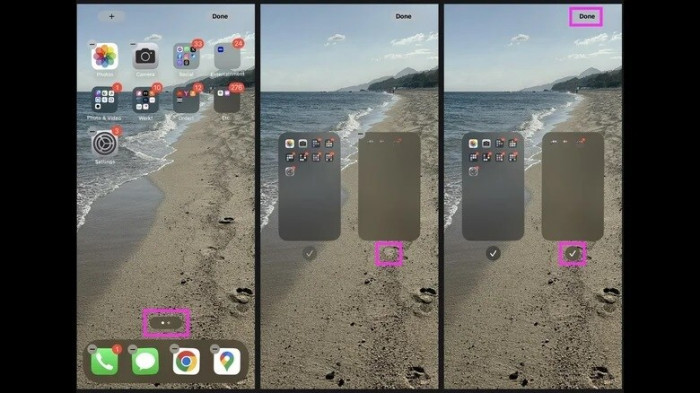
Masquer l'application avec des restrictions de contenu et de confidentialité
Les restrictions de contenu et de confidentialité sont une fonctionnalité de contrôle des applications intégrée par Apple pour aider les parents à définir des restrictions pour les enfants.
Cette fonctionnalité peut également être utilisée pour masquer des applications de l'écran d'accueil.
Pour activer cette fonctionnalité, il suffit d'accéder à Paramètres > Temps d'écran > Restrictions de contenu et de confidentialité. Notez que vous devrez peut-être saisir le mot de passe de votre appareil pour y accéder.
Dans les restrictions de contenu et de confidentialité, si les utilisateurs souhaitent uniquement afficher les applications nécessaires telles que : FaceTime, Appareil photo, Mail, Safari... ils peuvent les sélectionner dans Applications autorisées/Applications autorisées.
Et si les utilisateurs souhaitent désactiver les restrictions de contenu et de confidentialité, il leur suffit d'actionner le commutateur.

Source : https://www.baogiaothong.vn/iphone-tai-nhieu-app-gay-roi-mat-van-co-cach-xu-ly-ma-khong-can-xoa-bo-192599768.htm


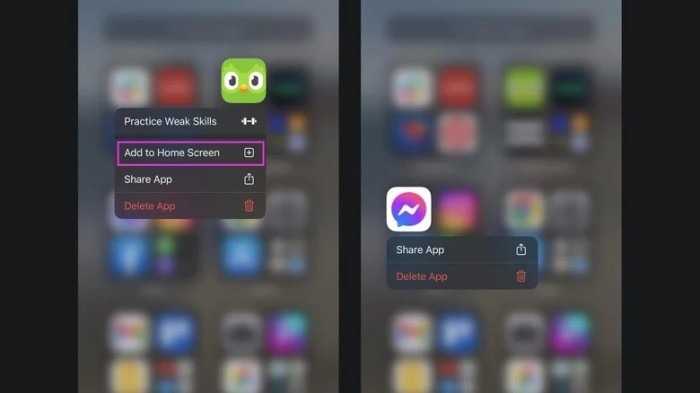
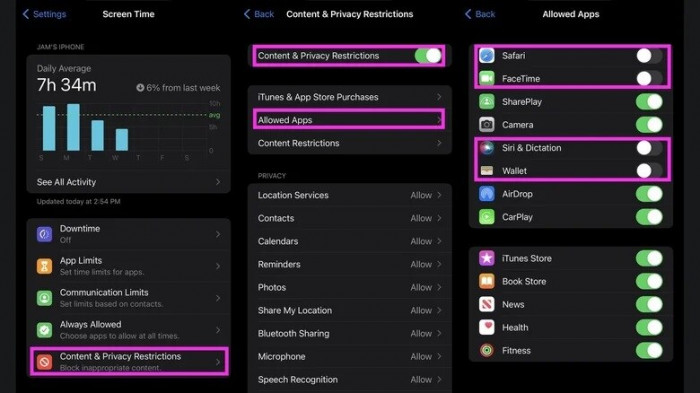



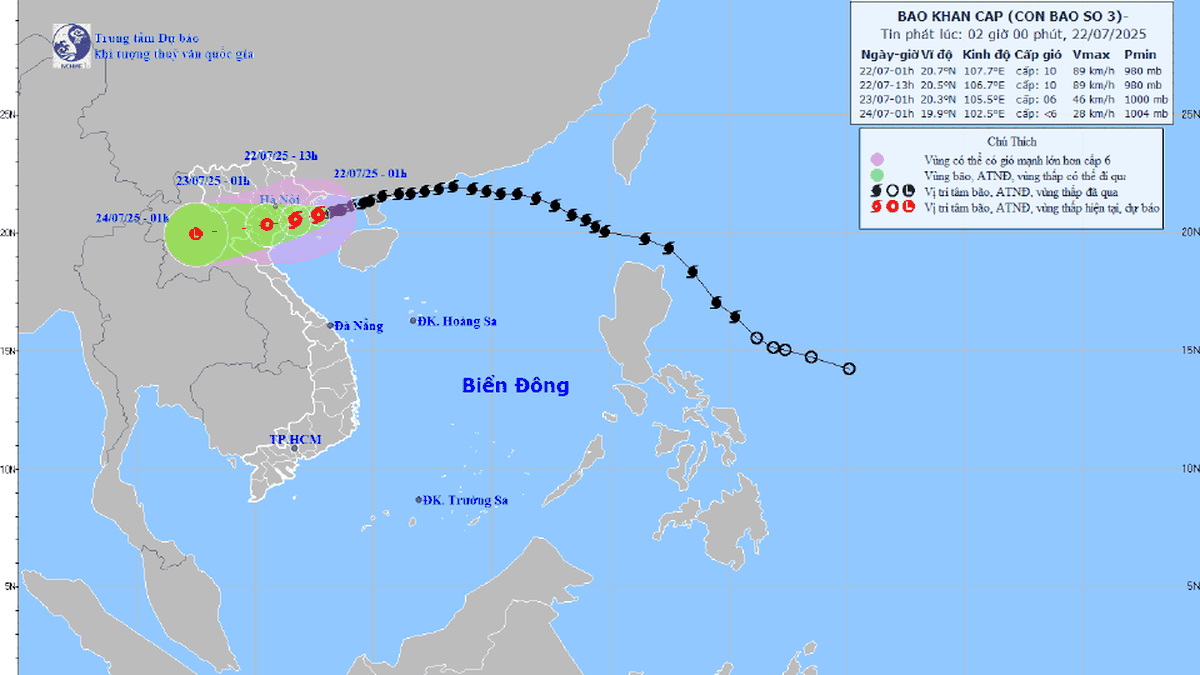





















![[Photo] Le président de l'Assemblée nationale, Tran Thanh Man, rend visite à la mère héroïque vietnamienne, Ta Thi Tran](https://vphoto.vietnam.vn/thumb/1200x675/vietnam/resource/IMAGE/2025/7/20/765c0bd057dd44ad83ab89fe0255b783)






































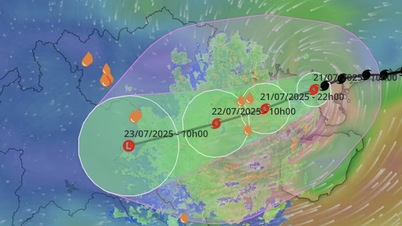





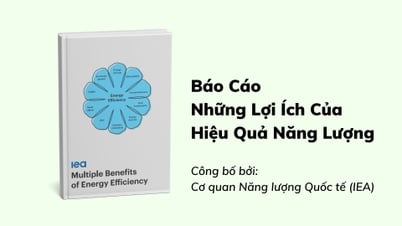





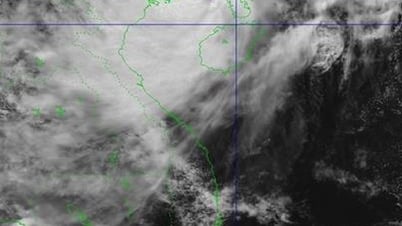























Comment (0)